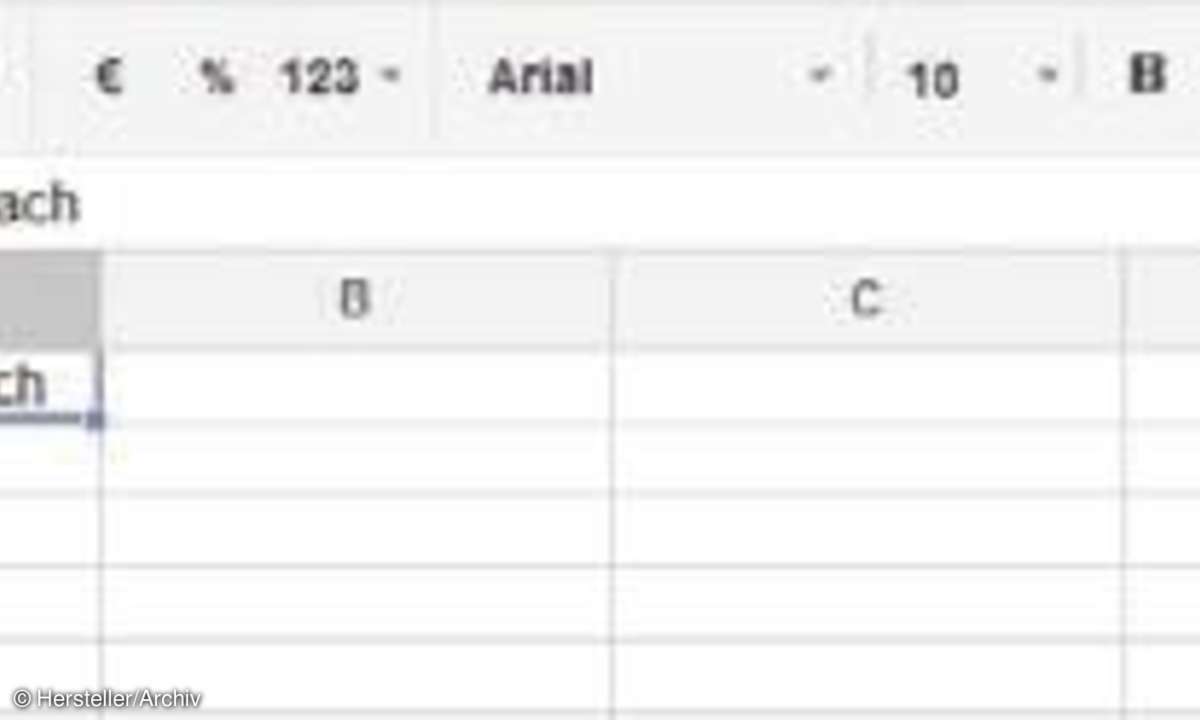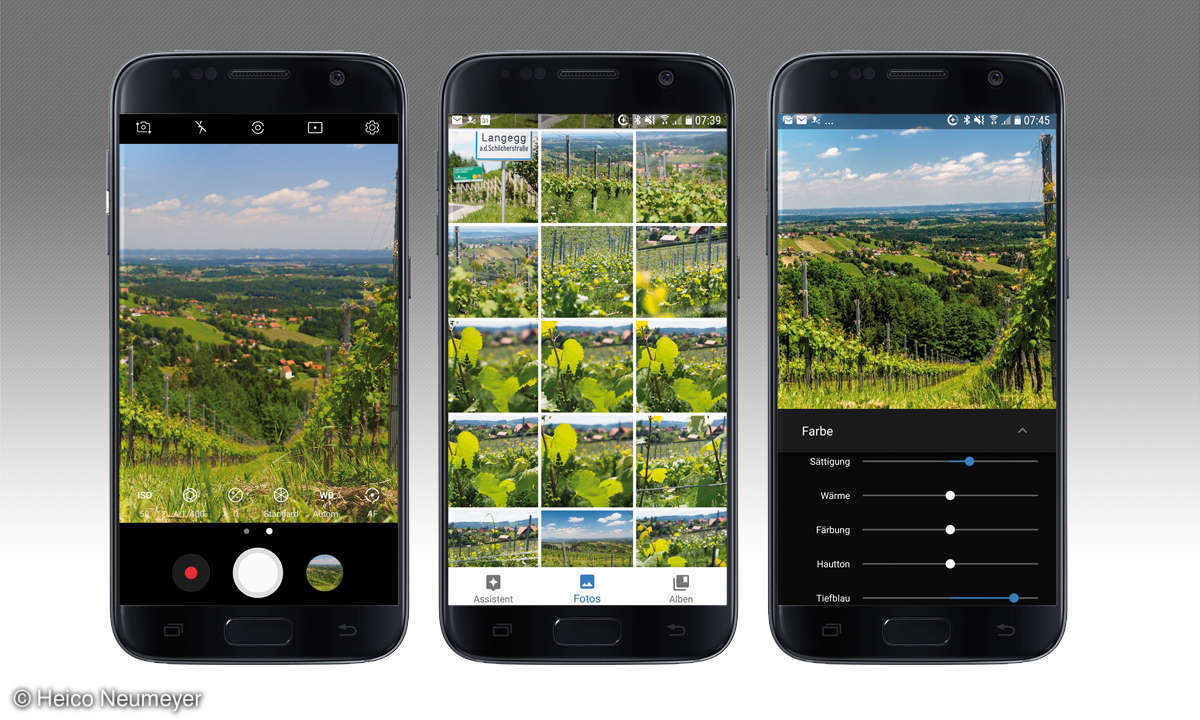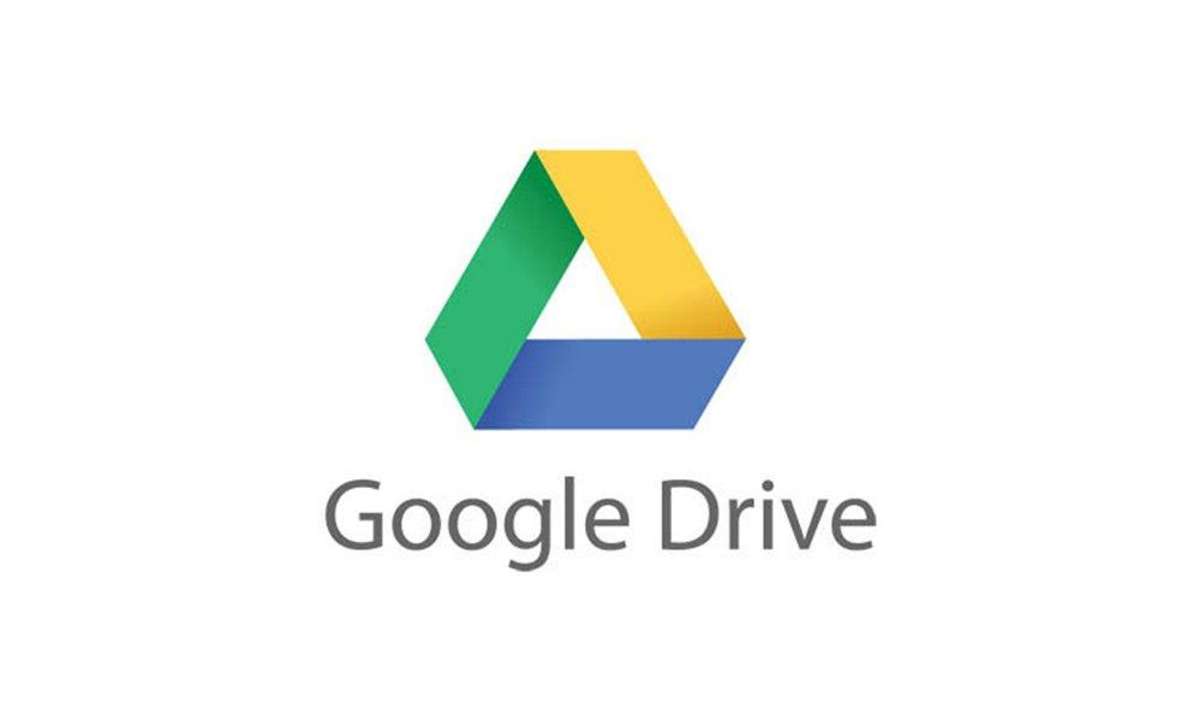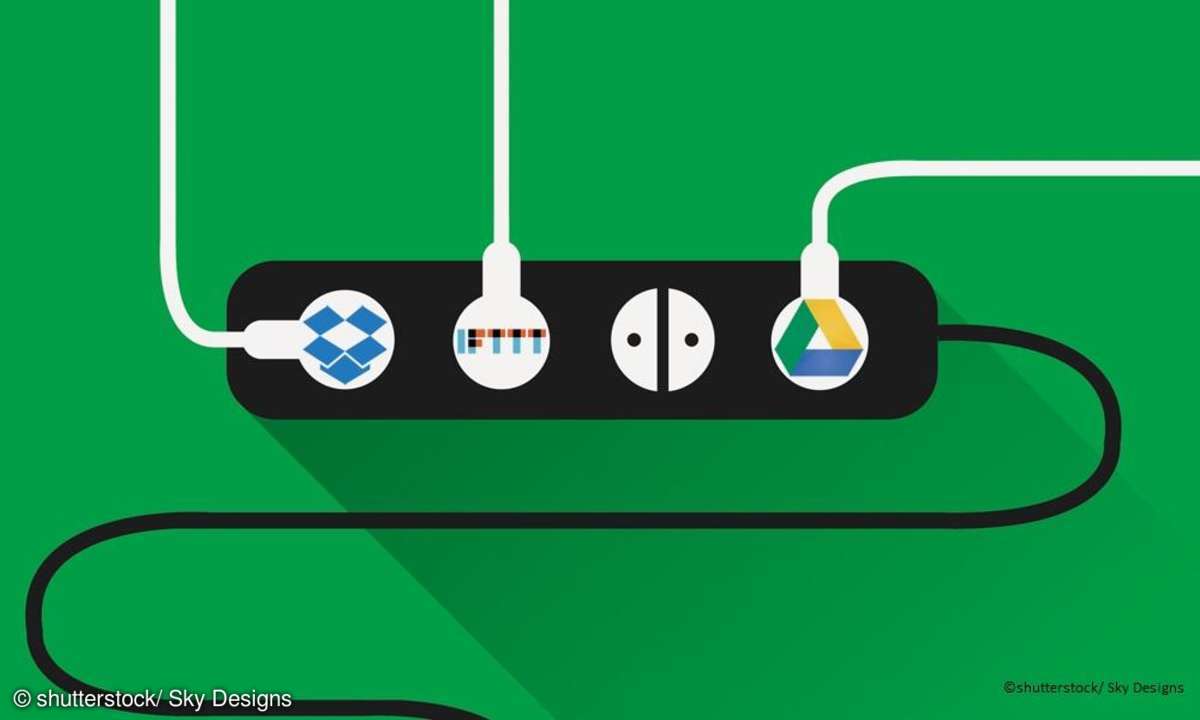Google Drive als "Büro im Web"
Mehr zum Thema: GoogleMit Google Drive - ehemals Google Docs - bietet der Suchmaschinen-Riese eine kostenlose "Office-Suite" samt Speicherplatz im Internet an. Ideal für alle, die von jedem PC aus auf ihre Dokumente zugreifen wollen und mit anderen bearbeiten möchten.
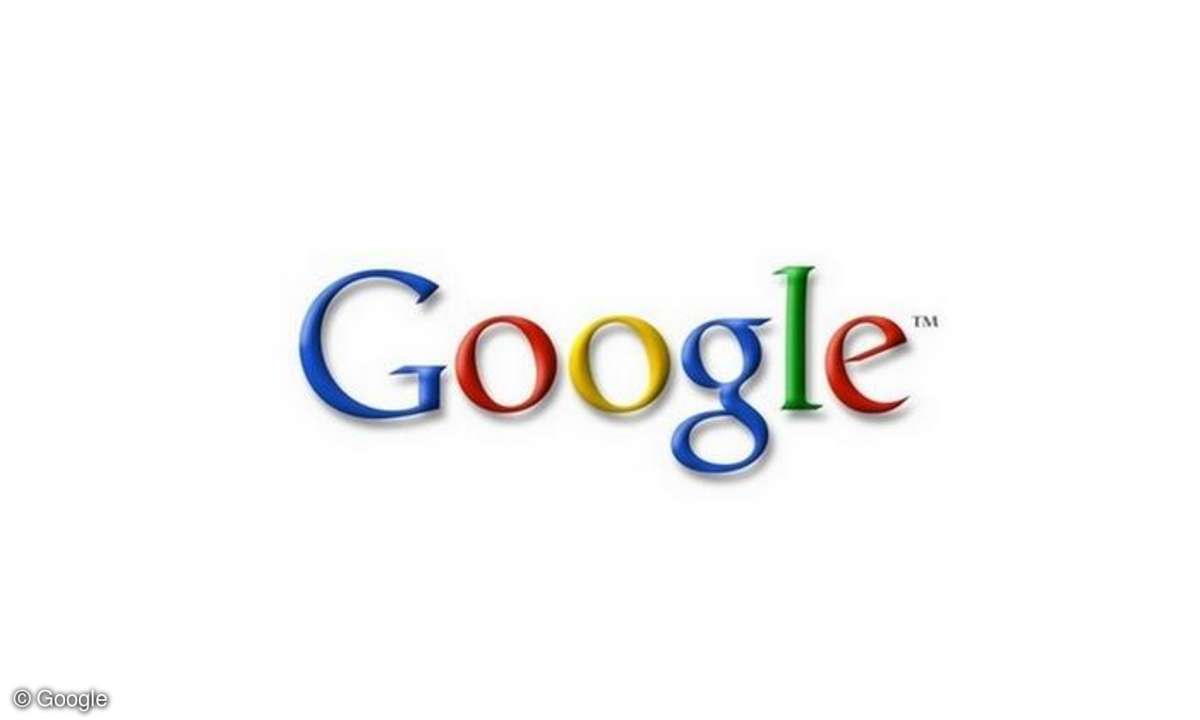
Vor rund sieben Jahren als "Google Texte und Tabellen" gestartet, wurde der Name im vergangenen Jahr in "Google Docs" geändert. Hintergrund war die Erweiterung um zusätzliche Online-Apps: Neben Texten und Tabellen kann der Anwender nun auch Bilder, Präsentationen und Formulare im Internet anlegen...
Vor rund sieben Jahren als "Google Texte und Tabellen" gestartet, wurde der Name im vergangenen Jahr in "Google Docs" geändert. Hintergrund war die Erweiterung um zusätzliche Online-Apps: Neben Texten und Tabellen kann der Anwender nun auch Bilder, Präsentationen und Formulare im Internet anlegen, bearbeiten und speichern. Kurze Zeit später wurde die Bezeichnung "Google Drive" eingeführt, um zu verdeutlichen, dass Sie mit Google Drive auch große Datenmengen im Web speichern können - mindestens 15 Gigabyte.
Was Google Drive wirklich kann
Streng genommen ist Google Drive eine kleine Office Suite, die Sie nur im Internet nutzen können. Dafür aber von jedem Endgerät aus. Google Drive steuern Sie mit dem Browser an. Das zugrundeliegende Betriebssystem spielt keine Rolle. Natürlich können Sie Google Drive auch mit Ihrem Smartphone nutzen. Kostenlose Zugangs-Apps stehen für alle mobilen Welten zum Download bereit.
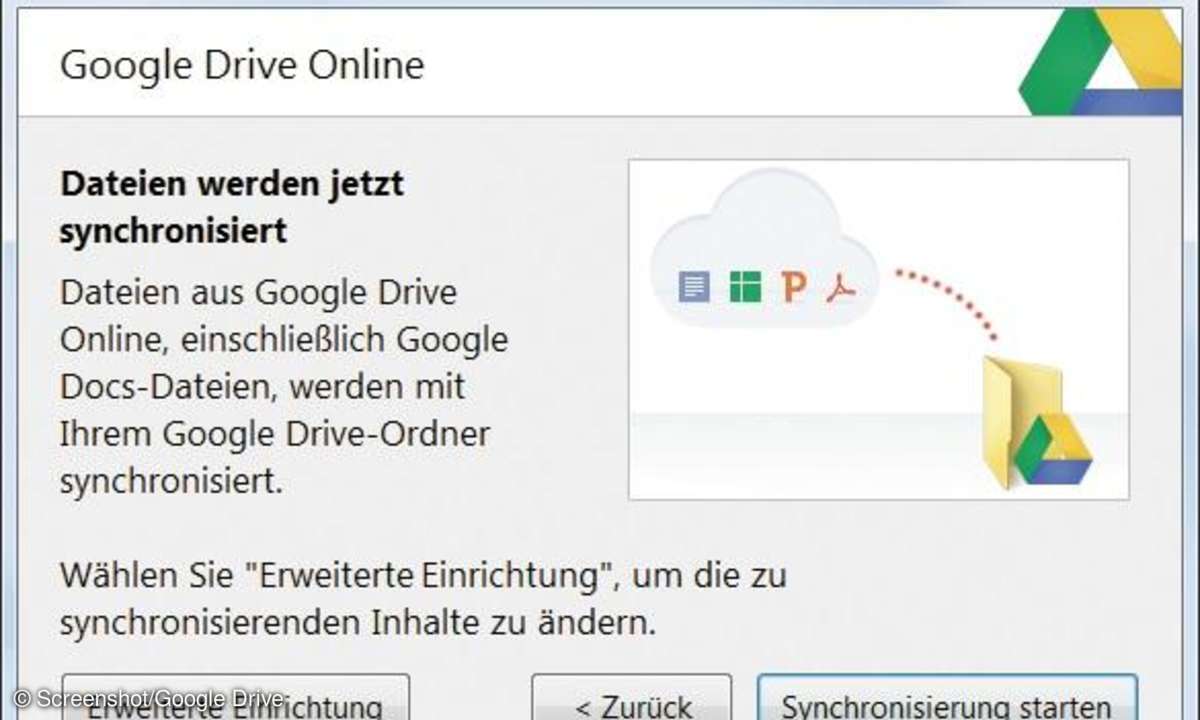
Die Sammlung der Google-Drive-Anwendungen ist hervorragend geeignet, um Dokumente zu erstellen und mit anderen zu teilen. Die Möglichkeit, mit mehreren Personen gleichzeitig an einem Text oder einer Tabelle zu arbeiten und sich per Chat über die Änderungen auszutauschen, macht Google Drive auch für kleinere Firmen interessant.
Erste Schritte in Google Drive
Der Zugang zu Google Drive ist kostenlos und sehr einfach. Sie rufen dazu die Seite drive.google.com auf und melden sich mit Ihrer Gmail-Adresse an. Wenn Sie noch keine besitzen, registrieren Sie sich über den gleichnamigen Button. Das ist schnell erledigt. Nach dem Login klicken Sie in der schwarz unterlegten Funktionsleiste auf "Drive", um Zugang zu den Office-Anwendungen zu erhalten. Klicken Sie im linken Bereich auf "Erstellen", um das Auswahlfenster für die Anwendungen aufzurufen. Klicken Sie da nach beispielsweise auf "Textdokument", um ein Word-ähnliches Fenster zu öffnen und mit der Eingabe Ihres Textes zu beginnen. Die Änderungen werden automatisch gespeichert. Über die Befehlsfolge "Datei" und "Umbenennen" vergeben Sie einen Dateinamen. Wenn Sie das Dokument lokal weiterbearbeiten möchten - beispielsweise in Microsoft Word 2010 - klicken Sie auf "Datei/Herunterladen als/Microsoft Word (docx)". Außerdem können Sie die Dokumente auch als PDF herunterladen. Zum Schließen des Dokumentes beenden Sie einfach das jeweilige Browser-Fenster.
Um eine lokal erstellte Textdatei in Google Docs weiterzubearbeiten, klicken Sie auf den kleinen Schalter für "Hochladen". Sie haben dann die Wahl, einzelne Dokumente zu integrieren oder auch komplette Ordner von der Festplatte einzufügen. Dafür benötigen Sie allerdings Chrome als Browser oder ein kleines Applet, das Ihnen bei Verwendung eines anderen Browsers sofort zur Installation angeboten wird. Wenn Sie einen kompletten Ordner hochgeladen haben, finden Sie diesen im Anschluss im linken Bereich unter "Meine Ablage".
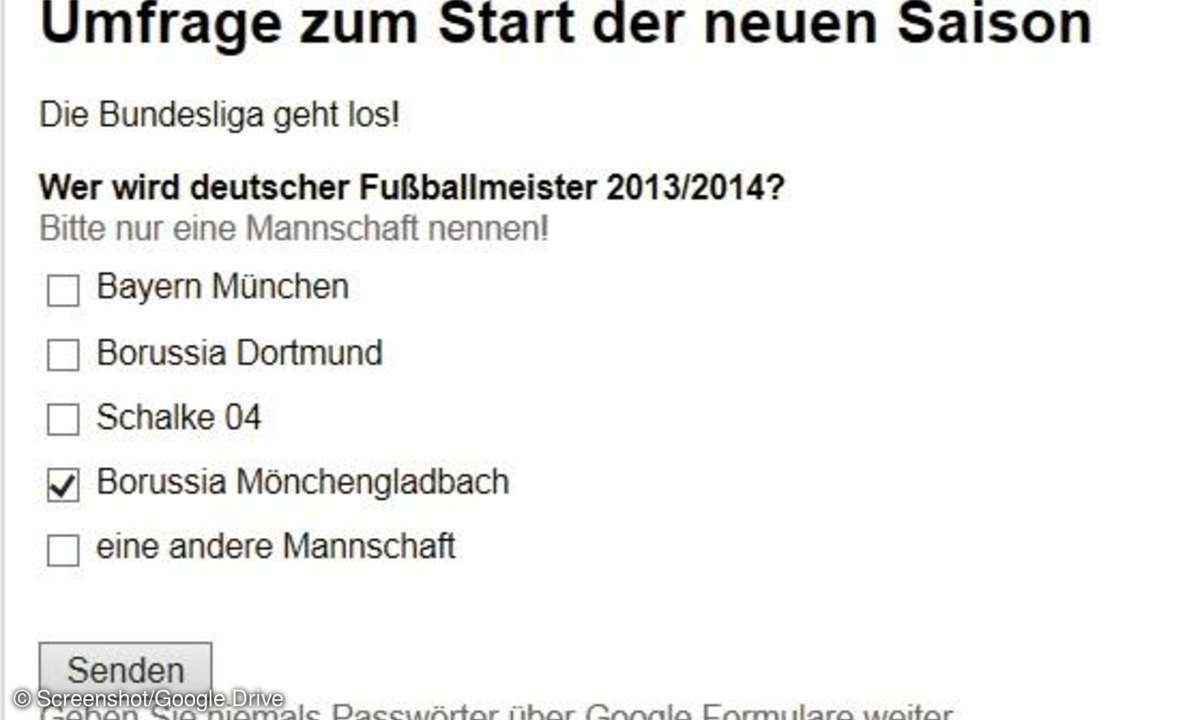
Als PC-App für schnellen Zugriff
Up- und Downloads per Browser sind auf Dauer umständlich und mitunter auch langsam. Schneller geht es mit der kostenlosen PC-App "Google Drive für PC", die jeder installieren sollte, der regelmäßig mit Google Drive arbeitet. Vorteil: Im Windows Explorer erscheinen Ihre Dateien und Ordner aus der Cloud wie ein lokales Verzeichnis. Sie können per Drag and Drop nun Dateien dort ablegen, löschen oder neue Ordner erstellen. Zudem erfolgt die Synchronisierung automatisch. Die kleine, clevere Anwendung wird auf der Google-Drive-Startseite zur Installation angeboten: www.google.com/drive.
Texte, Tabellen und Formulare
Die Textverarbeitung in Google Drive ist mit Word von Microsoft vergleichbar. Die meisten Arbeitsschritte sind ähnlich, wenn auch die Anordnung der Funktionen etwas Gewöhnung erfordert. Allerdings ist der Funktionsumfang kleiner als bei Word, was Sie beispielsweise bei der Auswahl der Schriften oder der Formatierung von Texten und Tabellen bemerken. Gleiches gilt für das Excel-Pendant "Tabelle" und die PowerPoint-Kopie "Präsentation". Unbedingt einen Blick wert ist die "Formular"-Anwendung. Dort können Sie - komplett assistentengesteuert - beispielsweise eine smarte Umfrage gestalten und diese später per Freigabe-Link an Freunde und Bekannte verteilen oder auch direkt in versendete E-Mails einbetten.
Bestimmte Dokumente freigeben
Die vielen Möglichkeiten zur Zusammenarbeit an gemeinsamen Dokumenten, sind zweifelsohne ein herausragendes Merkmal von Google Drive. Mussten in der Vergangenheit beispielsweise E-Mails zur Abstimmung und für Änderungen am Dokument ausgetauscht werden, entfällt das mit Google Drive. Freigegebene Dokumente können "live" mit Freunden oder Kollegen bearbeitet werden - und Korrekturen lassen sich sogar im Chat-Fenster miteinander abstimmen. Zu Freigabe klicken Sie ein Dokument mit der rechten Maustaste an und wählen "Freigeben". Sie können dann einen Zugangslink an beliebige Personen verschicken, die per Browser das Dokument öffnen und gegebenenfalls bearbeiten dürfen. Über deren Rechte am Dokument entscheiden Sie in den Optionen. Ob aktuell mehrere Personen an einem Dokument arbeiten, sehen Sie rechts oben in der Statusübersicht. Wenn Sie sich schnell austauschen wollen, klicken Sie auf den Schriftzug "Betrachter", um das Chat-Fenster zu öffnen. Dort kommunizieren Sie mit allen Bearbeitern "live".
INFO: Google Drive und Microsoft Skydrive
Die Aktivitätsliste in Google Drive zeigt, wer wann welche Änderungen an den freigegebenen Dokumenten vorgenommen hat. Der Name des letzten Bearbeiters steht hinter dem Dokument in der Spalte "Zuletzt geändert". Um bei Bedarf eine Freigabe zu entziehen oder weitere Bearbeiter einzuladen, markieren Sie den Dokumenteintrag, klicken auf "Freigeben" und im Klappmenü auf "Freigeben". Alle Personen mit Berechtigung sind hier aufgeführt. Ein Klick auf "x", entfernt diese Person aus der Liste. Im unteren Feld laden Sie weitere Personen ein.